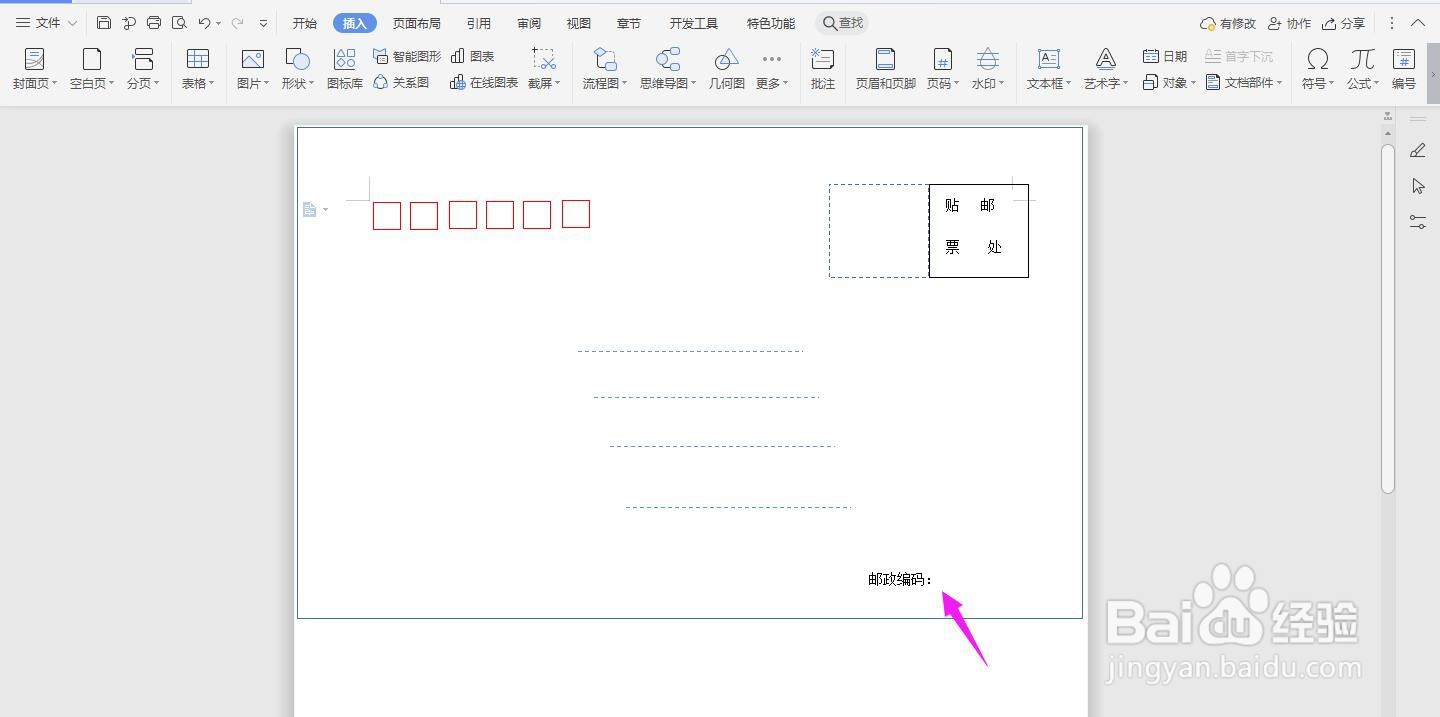1、打开Word文档,点击导航栏上的“插入-形状”,选择矩形插入,并将矩形设置为“无填充颜色”
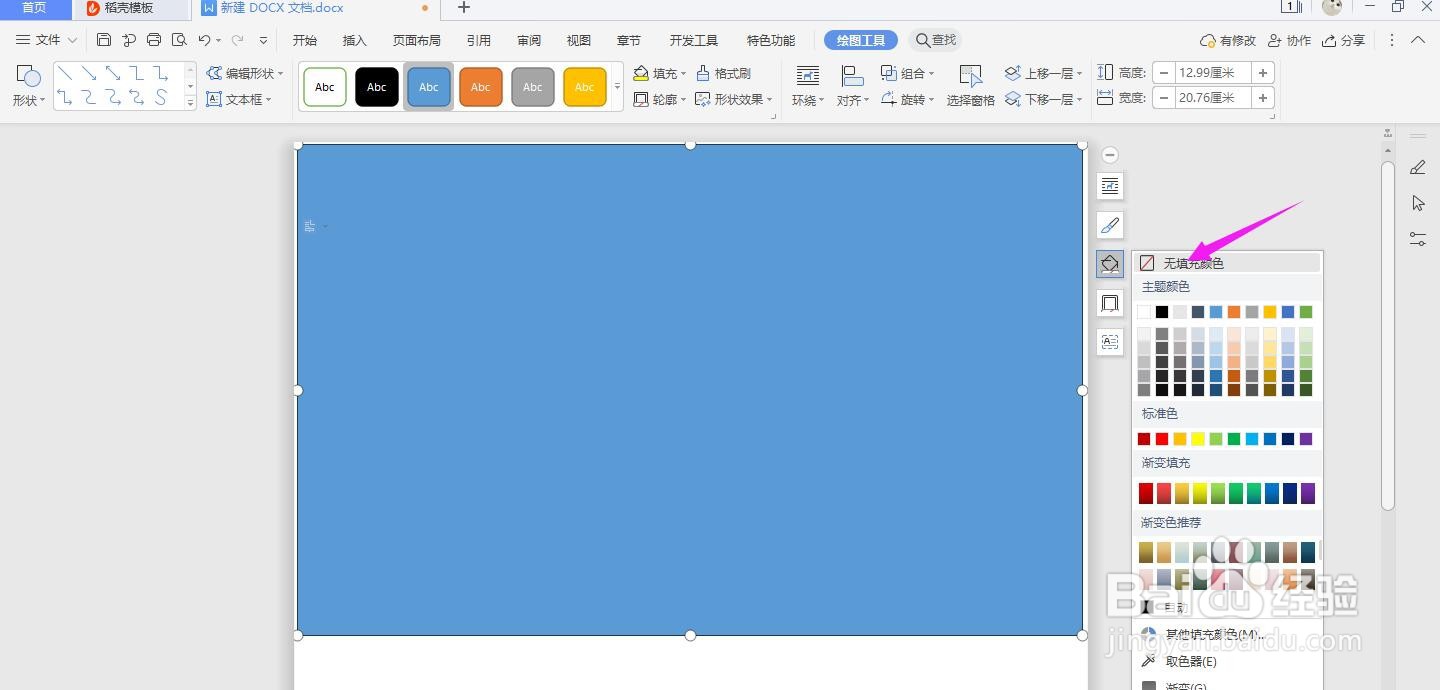
2、在插入一个正方矩形,然后将填充设置为“无填充色”
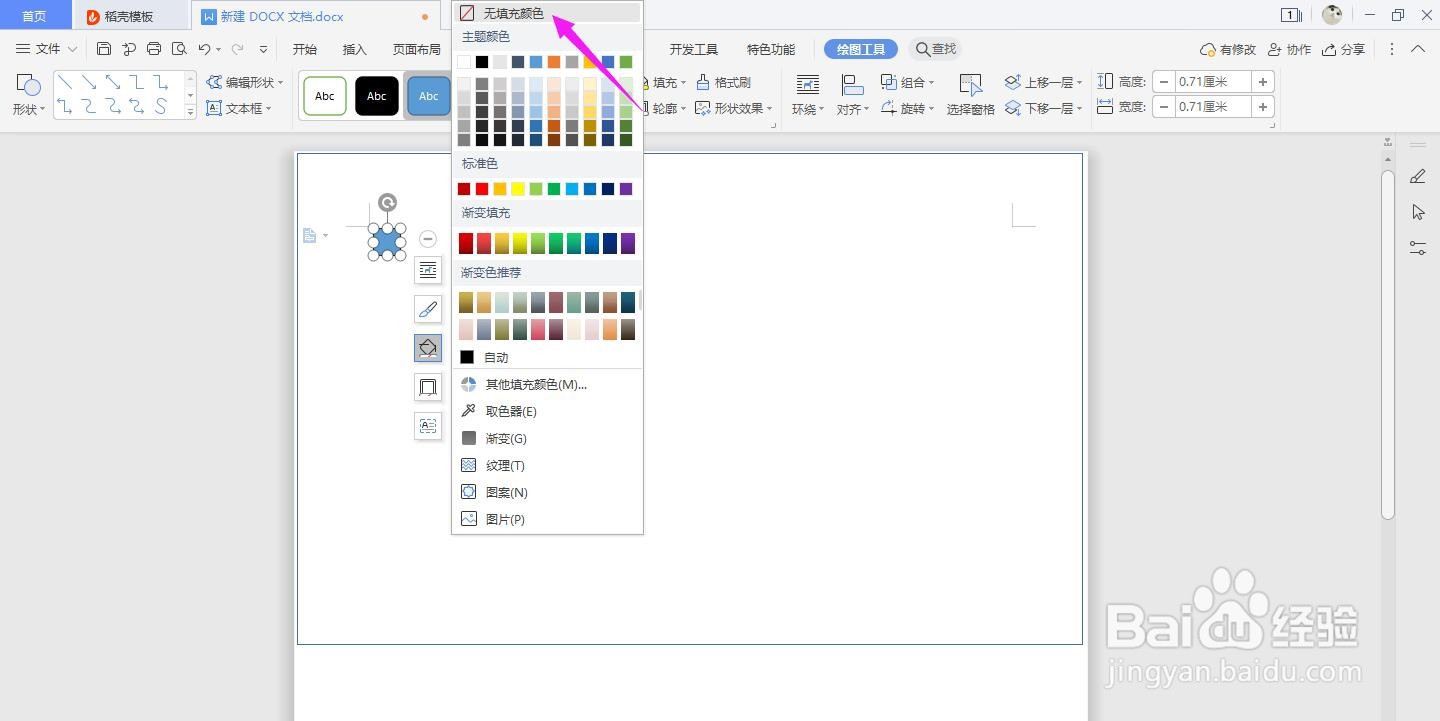
3、将边框颜色,设置为“红色”
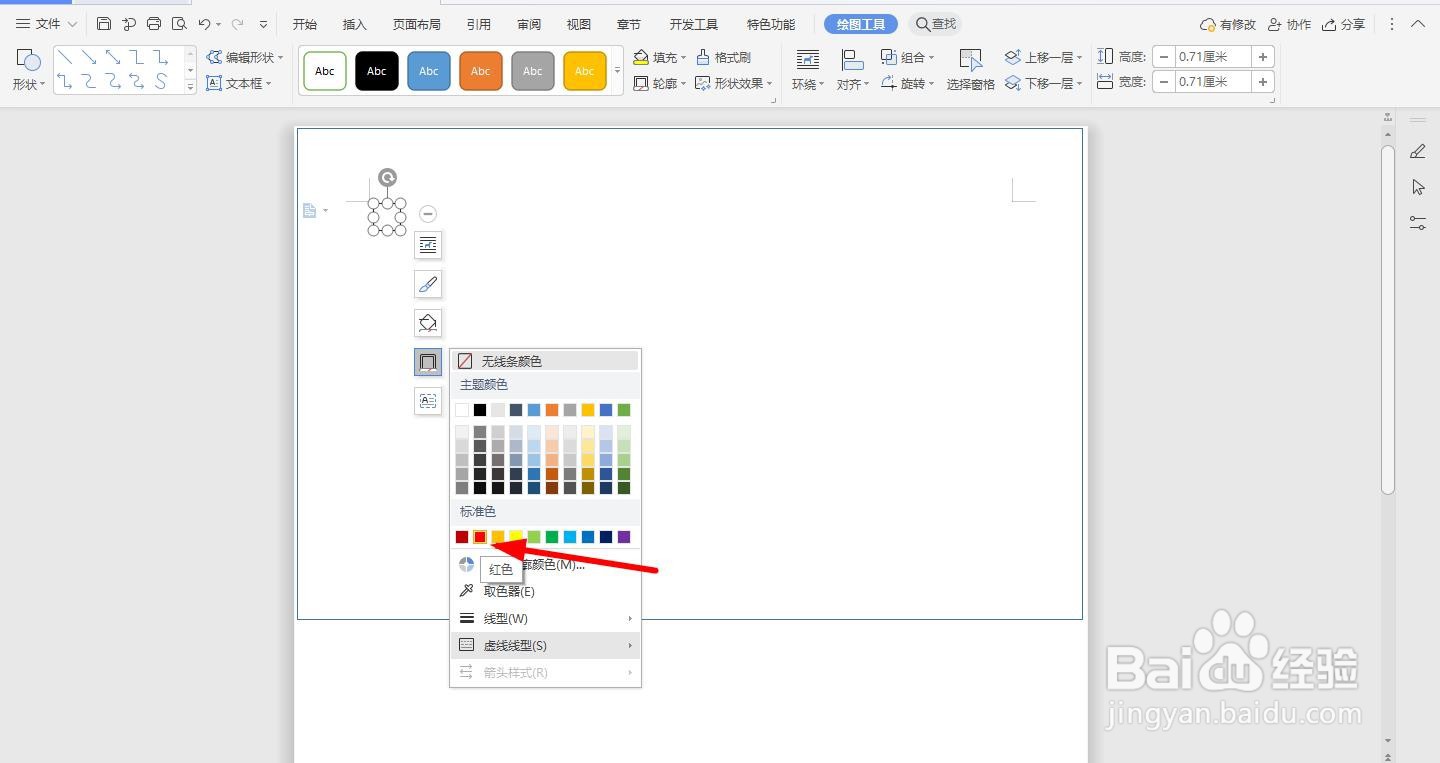
4、然后点击“插入-形状”插入横线,再选中直线,点击“虚线选型”中的一条线型
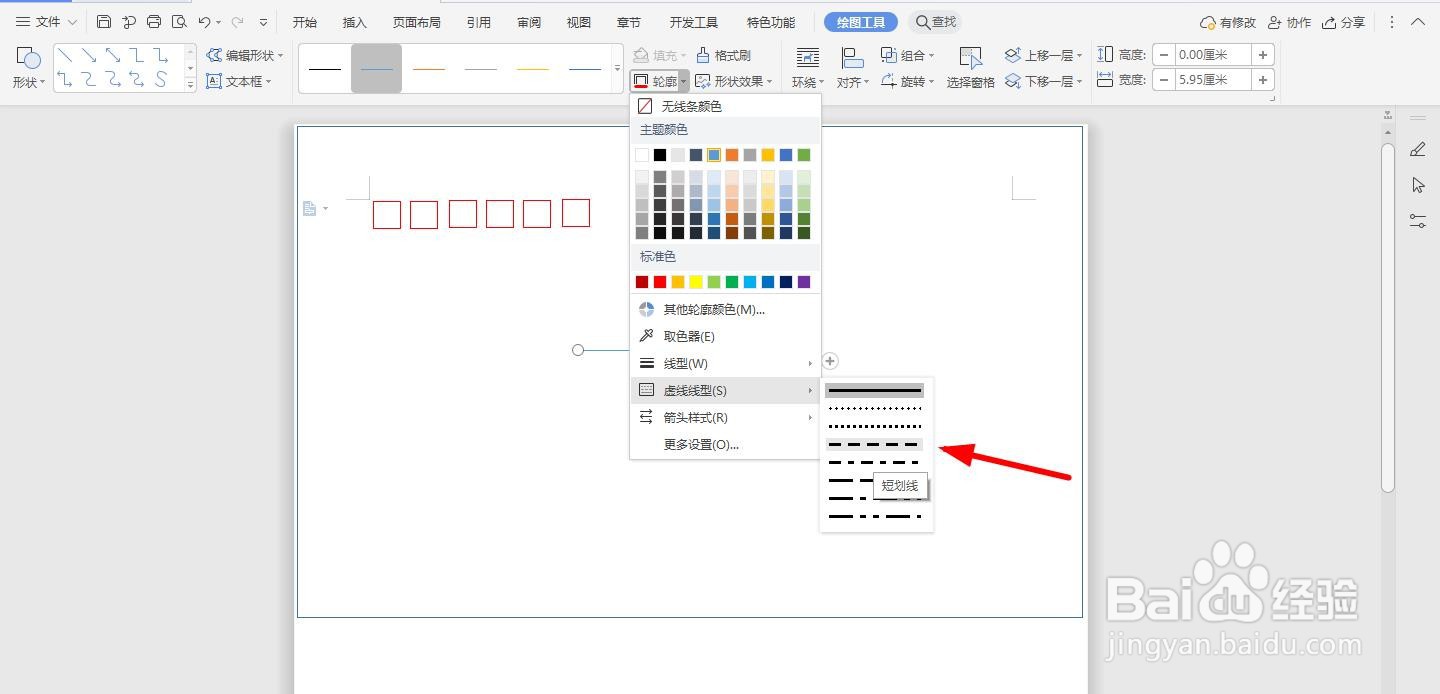
5、再复制三条虚线,如下图所示
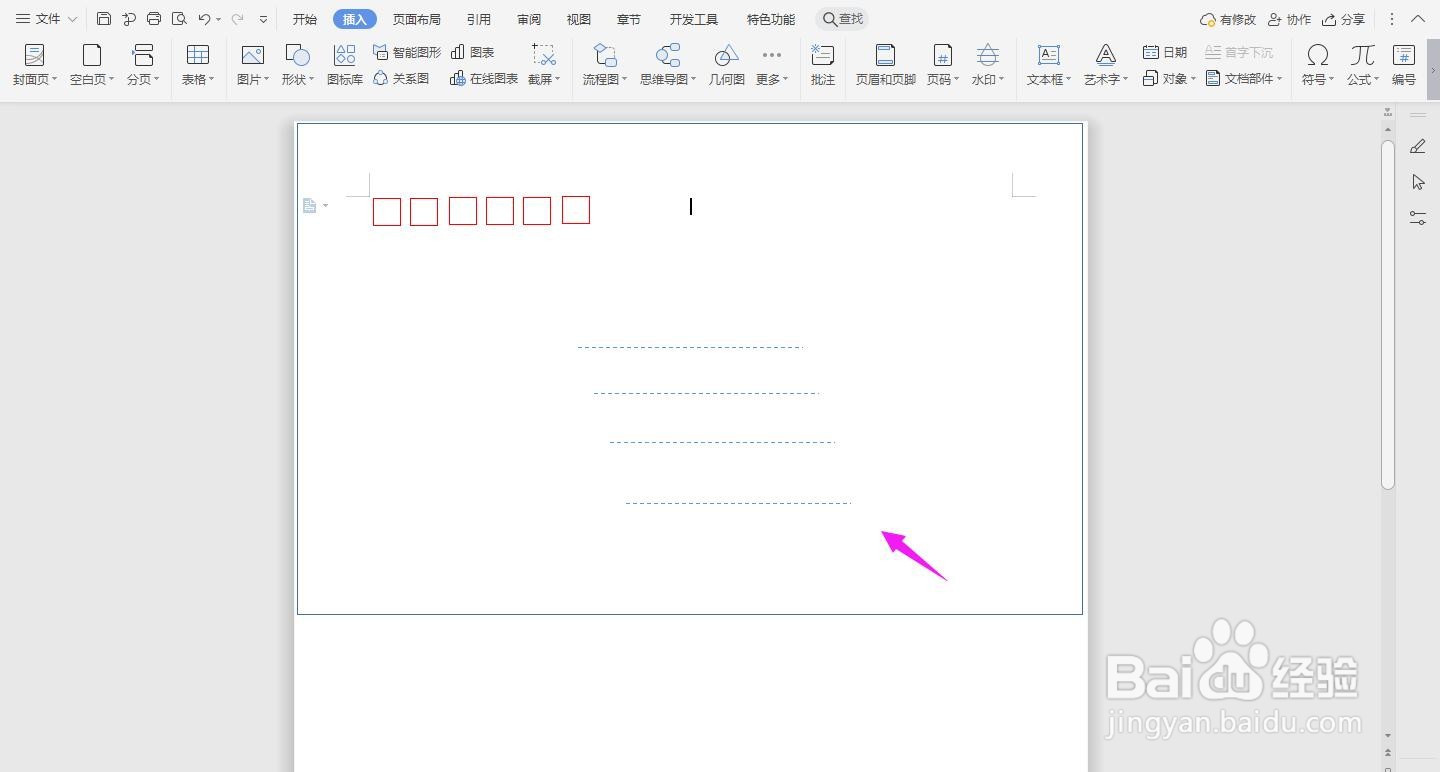
6、在右上角插入两个矩形,并将左侧矩形,设置为“无填充色”,线型改为“虚线选型”,将另一个矩形输入“贴邮票处”
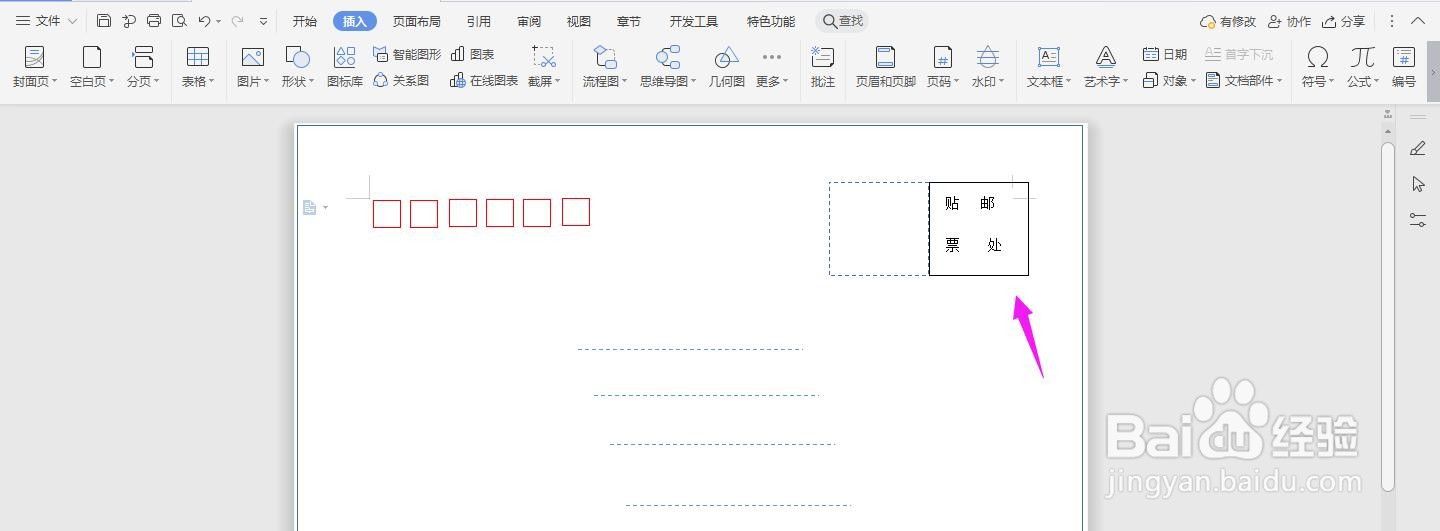
7、然后右下角输入“邮政编码”,如下图所示,这样一个信封样式就制作完成了
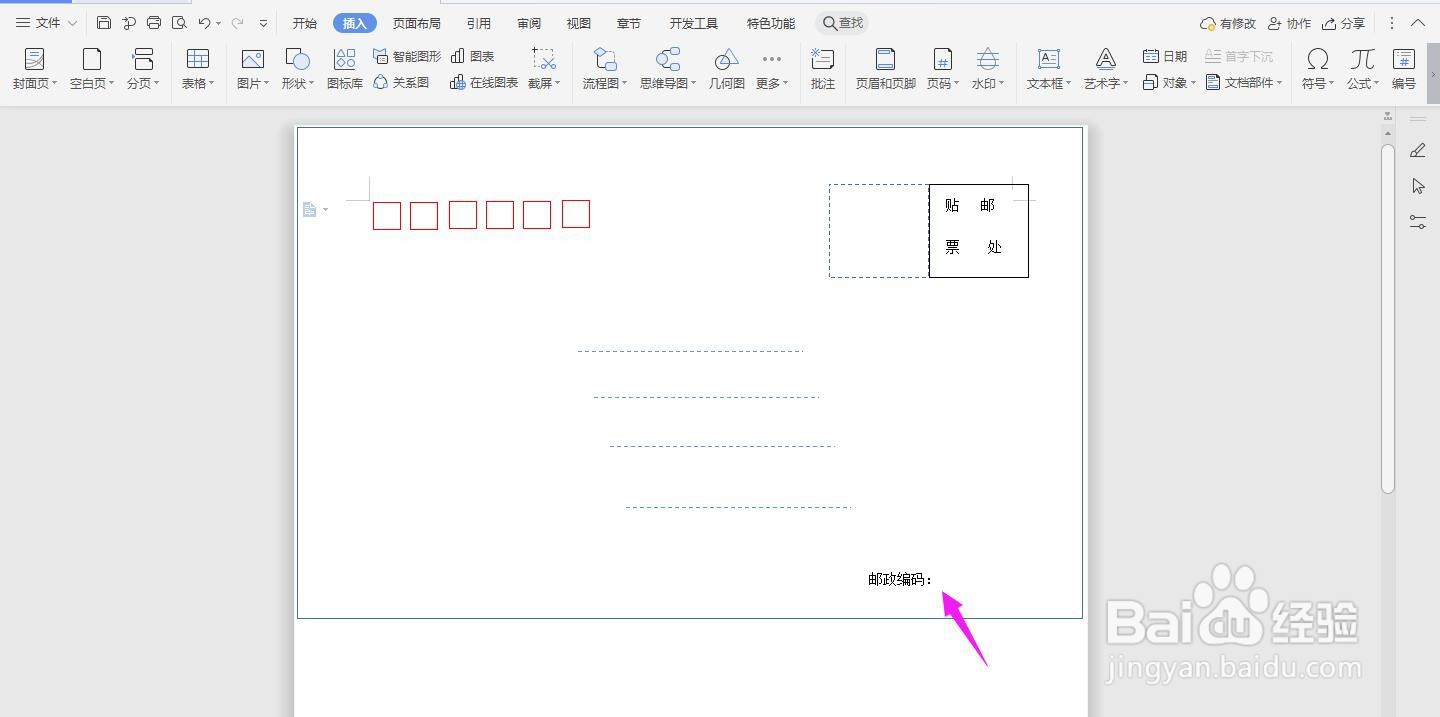
时间:2024-10-15 04:02:41
1、打开Word文档,点击导航栏上的“插入-形状”,选择矩形插入,并将矩形设置为“无填充颜色”
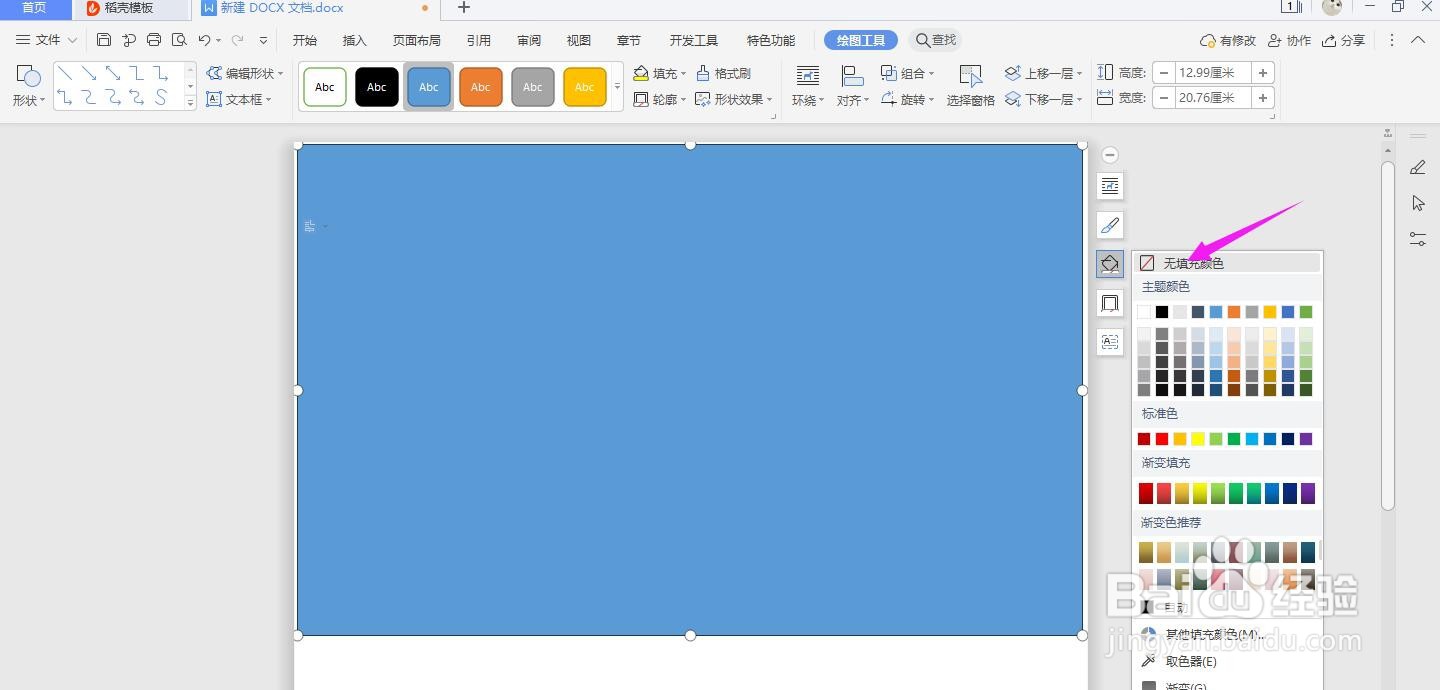
2、在插入一个正方矩形,然后将填充设置为“无填充色”
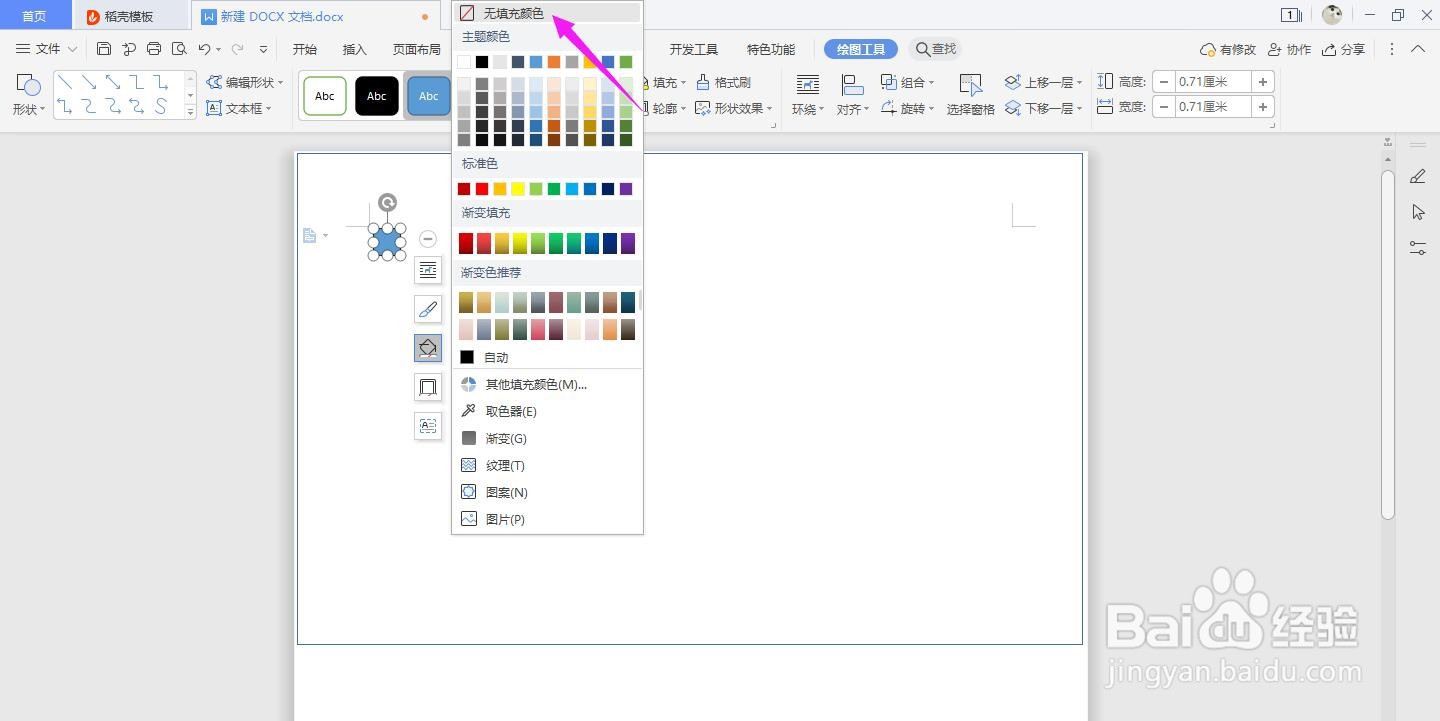
3、将边框颜色,设置为“红色”
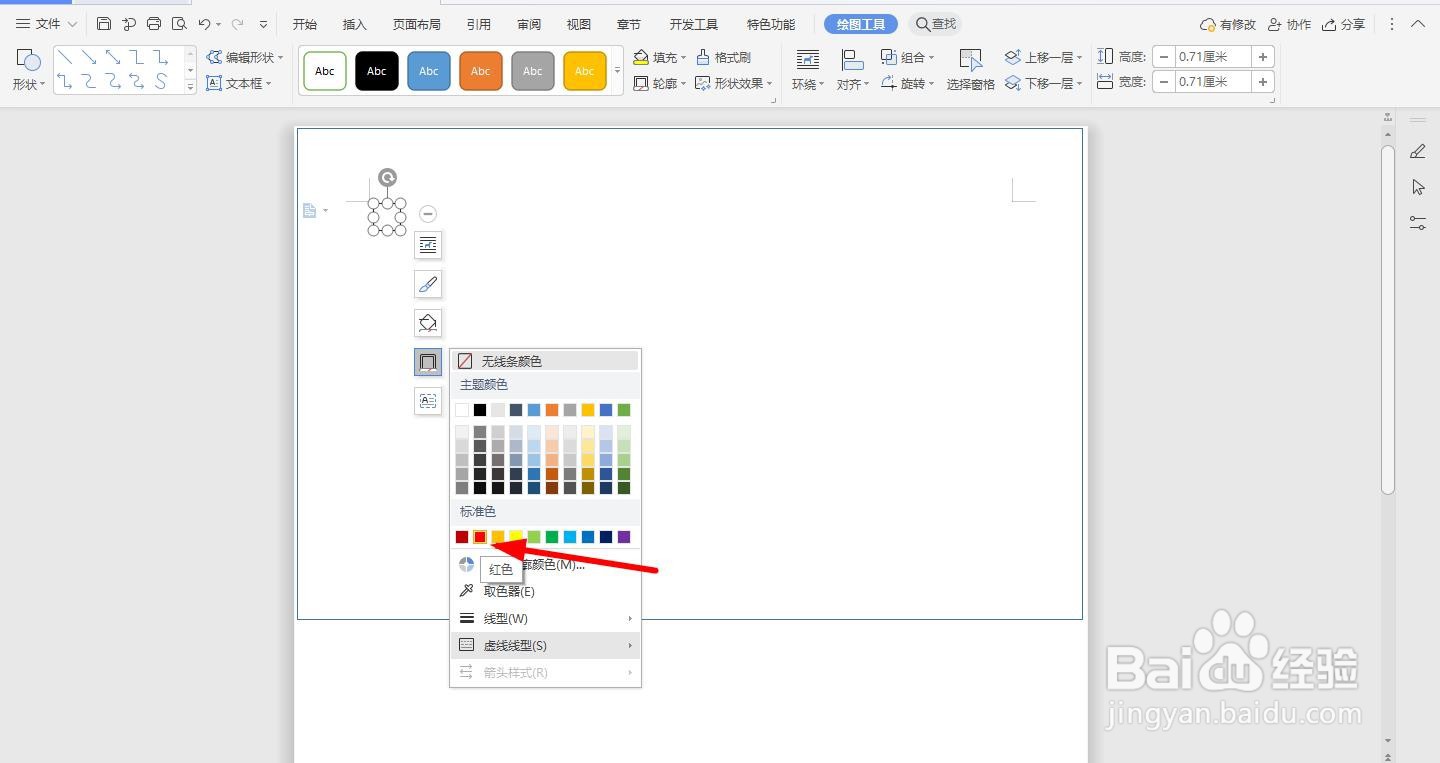
4、然后点击“插入-形状”插入横线,再选中直线,点击“虚线选型”中的一条线型
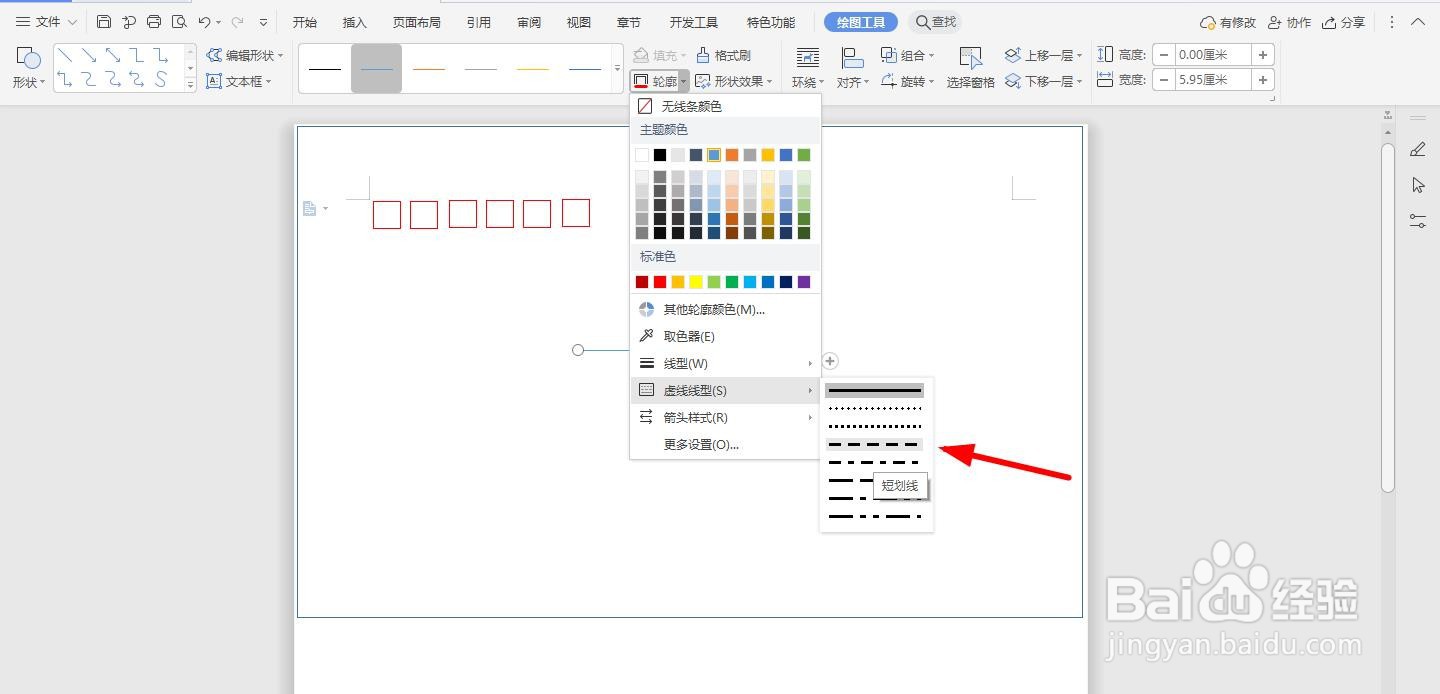
5、再复制三条虚线,如下图所示
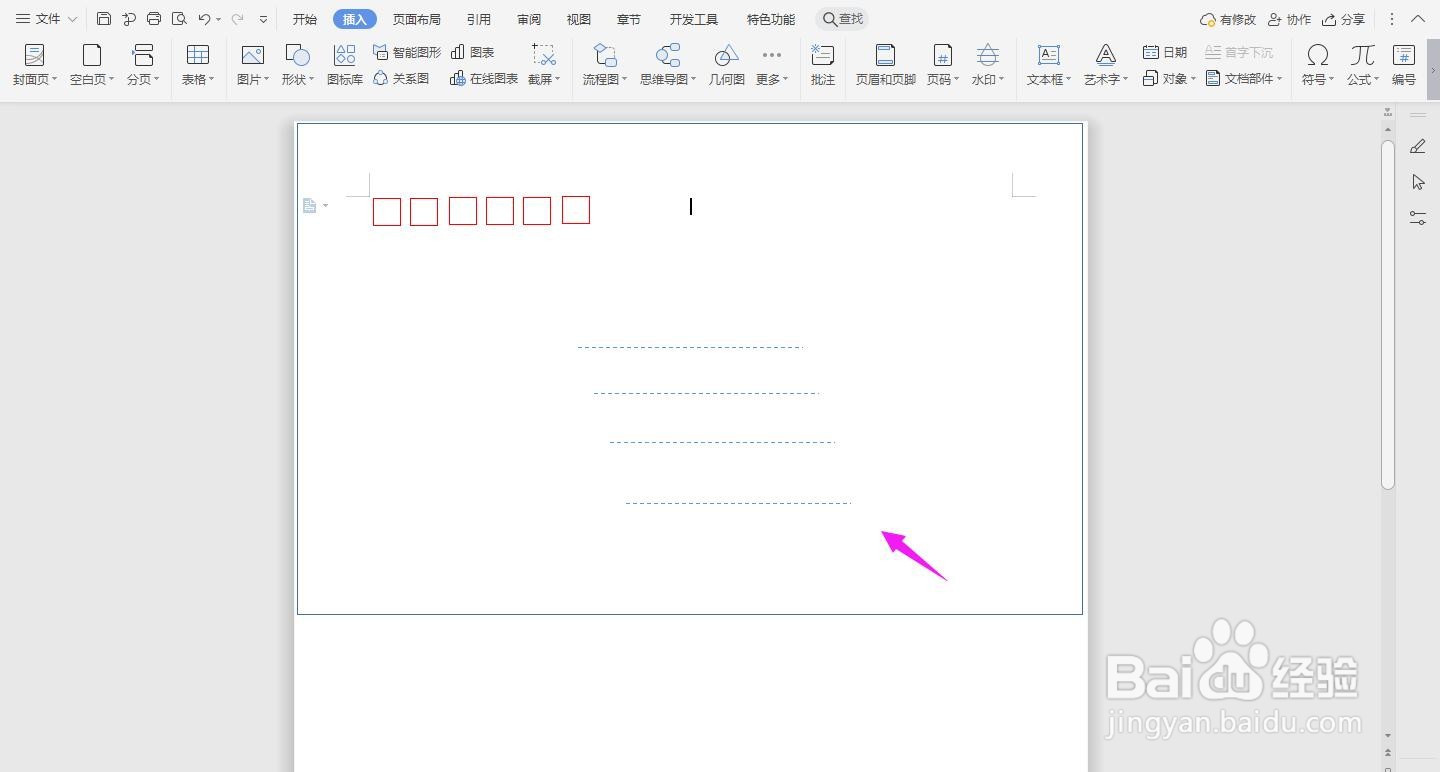
6、在右上角插入两个矩形,并将左侧矩形,设置为“无填充色”,线型改为“虚线选型”,将另一个矩形输入“贴邮票处”
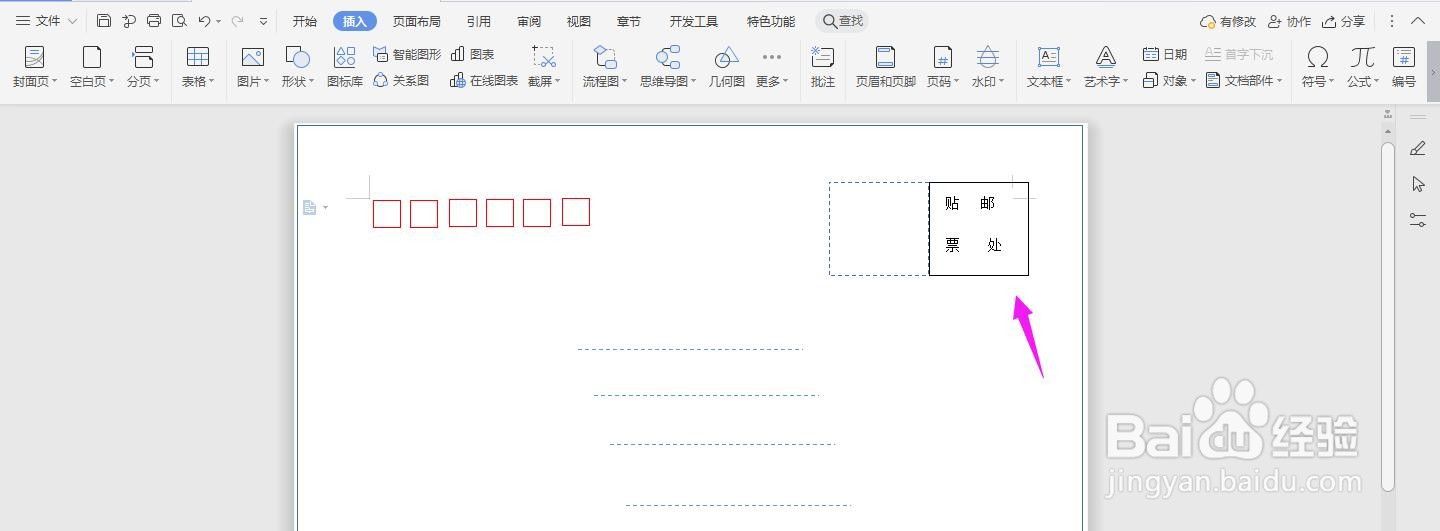
7、然后右下角输入“邮政编码”,如下图所示,这样一个信封样式就制作完成了